
 <הגדרות פונקציה>
<הגדרות פונקציה>  <קבלה/העברה>
<קבלה/העברה>  <דוח פלט>
<דוח פלט>
 <הגדרות פונקציה>
<הגדרות פונקציה>  <קבלה/העברה>
<קבלה/העברה>  <דוח פלט>
<דוח פלט>
 <הגדרות פונקציה>
<הגדרות פונקציה>  <קבלה/העברה>
<קבלה/העברה>  <דוח פלט>
<דוח פלט>
 <הגדרות פונקציה>
<הגדרות פונקציה>  <קבלה/העברה>
<קבלה/העברה>  <הגדרות נפוצות>
<הגדרות נפוצות>
 <הגדרות פונקציה>
<הגדרות פונקציה>  <קבלה/העברה>
<קבלה/העברה>  <הגדרות נפוצות>
<הגדרות נפוצות>

 <הגדרות פונקציה>
<הגדרות פונקציה>  <קבלה/העברה>
<קבלה/העברה>  <הגדרות נפוצות>
<הגדרות נפוצות> |
אם הגדרה זו מוגדרת כ-<כבוי>, גודל התמונה בקובץ שהתקבל לא יוקטן כדי להתאים לגודל הנייר. אם גודל התמונה חורג משטח ההדפסה, התמונה תחולק לשני חלקים שווים ותודפס על גבי דפים נפרדים. אם תבחר באפשרות <אוטומטי> ב-<מצב צמצום>, גודל התמונה יוקטן אוטומטית ביחס הקטנה מתאים. יחס זה יכול לנוע בין הערך המוגדר עבור <יחס צמצום>, ועד ל-100% מגודל המסמך שהתקבל. |


 <הגדרות פונקציה>
<הגדרות פונקציה>  <קבלה/העברה>
<קבלה/העברה>  <הגדרות נפוצות>
<הגדרות נפוצות> |
כאשר מתקבלת הודעת דוא"ל ללא גוף הודעה, הפרטים שבשדות 'מאת' ו'נושא' (עד 24 תווים לכל אחד מהם) יודפסו בראש הדף הראשון של הקובץ המצורף. |

 <הגדרות פונקציה>
<הגדרות פונקציה>  <קבלה/העברה>
<קבלה/העברה>  <הגדרות נפוצות>
<הגדרות נפוצות>
 <הגדרות פונקציה>
<הגדרות פונקציה>  <קבלה/העברה>
<קבלה/העברה>  <הגדרות נפוצות>
<הגדרות נפוצות>

 <הגדרות פונקציה>
<הגדרות פונקציה>  <קבלה/העברה>
<קבלה/העברה>  <הגדרות נפוצות>
<הגדרות נפוצות> |
אם תלחץ על <הגדרות נפוצות>  ותגדיר את האפשרות <מחיקת משימות שידור שנכשלו> כ-<כבוי>, המסמכים עם שגיאות ההעברה יישמרו במסך <ניטור סטטוס>, והמסמכים לא יעובדו בהתאם להגדרות שציינת כאן. ותגדיר את האפשרות <מחיקת משימות שידור שנכשלו> כ-<כבוי>, המסמכים עם שגיאות ההעברה יישמרו במסך <ניטור סטטוס>, והמסמכים לא יעובדו בהתאם להגדרות שציינת כאן.אם תבחר באפשרות <אחסון/הדפסה>כאשר האפשרות 'נעילת זיכרון' מוגדרת, המסמכים עם שגיאות ההעברה יישמרו. אם תבחר באפשרות <אחסון/הדפסה>כאשר האפשרות 'נעילת זיכרון' אינה מוגדרת, המסמכים עם שגיאות ההעברה יודפסו. |

 <הגדרות פונקציה>
<הגדרות פונקציה>  <קבלה/העברה>
<קבלה/העברה>  <הגדרות נפוצות>
<הגדרות נפוצות>

 <הגדרות פונקציה>
<הגדרות פונקציה>  <קבלה/העברה>
<קבלה/העברה>  <הגדרות נפוצות>
<הגדרות נפוצות>  <הגדרת פקס נכנס/I-Fax>
<הגדרת פקס נכנס/I-Fax>1 | לחץ על  . . | ||
2 | לחץ על <הגדרות פונקציה>  <קבלה/העברה> <קבלה/העברה>  <הגדרות נפוצות>. <הגדרות נפוצות>. | ||
3 | לחץ על <הגדרת פקס נכנס/I-Fax>. | ||
4 | לחץ על <הגדרה/רישום של תיבות פקס סודי נכנס>. | ||
5 | בחר את מספר התיבה,  ציין את כל ההגדרות ולחץ על <אישור>. ציין את כל ההגדרות ולחץ על <אישור>.  <רישום שם תיבה> <רישום שם תיבה>רשום שם עבור התיבה.  <קוד PIN> <קוד PIN>הזן קוד PIN עבור התיבה.  <אתחל> <אתחל>מאתחל את התיבה.  <הגדרות שליחת URL> <הגדרות שליחת URL>הגדרה זו מאפשרת לשלוח את כתובת ה-URL של תיבה המכילה מסמכים שמורים באמצעות הדוא"ל או לבדוק את תוכנה ממסך ממשק המשתמש המרוחק.
|


 <הגדרות פונקציה>
<הגדרות פונקציה>  <קבלה/העברה>
<קבלה/העברה>  <הגדרות נפוצות>
<הגדרות נפוצות>  <הגדרת פקס נכנס/I-Fax>
<הגדרת פקס נכנס/I-Fax> |
היות שאין דרך לבדוק קוד PIN רשום, הקפד לכתוב לעצמך את קוד ה-PIN שהזנת, ולשמור עליו במקום בטוח. |

 <הגדרות פונקציה>
<הגדרות פונקציה>  <קבלה/העברה>
<קבלה/העברה>  <הגדרות נפוצות>
<הגדרות נפוצות>  <הגדרת פקס נכנס/I-Fax>
<הגדרת פקס נכנס/I-Fax>
 <הגדרות פונקציה>
<הגדרות פונקציה>  <קבלה/העברה>
<קבלה/העברה>  <הגדרות נפוצות>
<הגדרות נפוצות>  <הגדרת פקס נכנס/I-Fax>
<הגדרת פקס נכנס/I-Fax>

 <הגדרות פונקציה>
<הגדרות פונקציה>  <קבלה/העברה>
<קבלה/העברה>  <הגדרות נפוצות>
<הגדרות נפוצות>  <הגדרת פקס נכנס/I-Fax>
<הגדרת פקס נכנס/I-Fax> 1 | לחץ על  . . | ||
2 | לחץ על <הגדרות פונקציה>  <קבלה/העברה> <קבלה/העברה>  <הגדרות נפוצות>. <הגדרות נפוצות>. | ||
3 | לחץ על <הגדרת פקס נכנס/I-Fax>. | ||
4 | לחץ על <שעת התחלת נעילת זיכרון>, וציין את ההגדרות הדרושות. 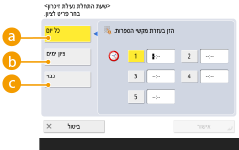  <כל יום> <כל יום>הגדר את הזמן שבו יתחיל האחסון בזיכרון המכשיר.  <ציון ימים> <ציון ימים>הגדר את היום בשבוע ואת השעה שבהם יתחיל האחסון בזיכרון המכשיר.  <כבוי> <כבוי>בחר אפשרות זו כאשר אינך רוצה להגדיר זמן התחלה לאחסון בזיכרון המכשיר.
|


 <הגדרות פונקציה>
<הגדרות פונקציה>  <קבלה/העברה>
<קבלה/העברה>  <הגדרות נפוצות>
<הגדרות נפוצות>  <הגדרת פקס נכנס/I-Fax>
<הגדרת פקס נכנס/I-Fax> 1 | לחץ על  . . | ||
2 | לחץ על <הגדרות פונקציה>  <קבלה/העברה> <קבלה/העברה>  <הגדרות נפוצות>. <הגדרות נפוצות>. | ||
3 | לחץ על <הגדרת פקס נכנס/I-Fax>. | ||
4 | לחץ על <שעת סיום נעילת זיכרון>, וציין את ההגדרות הדרושות. 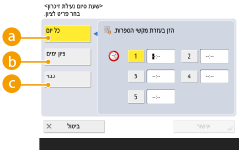  <כל יום> <כל יום>הגדר את הזמן שבו יסתיים האחסון בזיכרון המכשיר.  <ציון ימים> <ציון ימים>הגדר את היום בשבוע ואת השעה שבהם יסתיים האחסון בזיכרון המכשיר.  <כבוי> <כבוי>בחר אפשרות זו כאשר אינך רוצה להגדיר זמן סיום לאחסון בזיכרון המכשיר.
|


 <הגדרות פונקציה>
<הגדרות פונקציה>  <קבלה/העברה>
<קבלה/העברה>  <הגדרות נפוצות>
<הגדרות נפוצות>  <הגדרת פקס נכנס/I-Fax>
<הגדרת פקס נכנס/I-Fax>  |
אם תמחק נתונים מחולקים, לא ניתן יהיה לשלב אותם ליצירת מסמך שלם, אפילו אם הנתונים המחולקים שנותרו יתקבלו בהמשך. לא ניתן להדפיס נתונים מחולקים בתור תמונה רגילה אלא אם הם שולבו יחד. |

 <הגדרות פונקציה>
<הגדרות פונקציה>  <קבלה/העברה>
<קבלה/העברה>  <הגדרות נפוצות>
<הגדרות נפוצות>  <הגדרת פקס נכנס/I-Fax>
<הגדרת פקס נכנס/I-Fax>
 <הגדרות פונקציה>
<הגדרות פונקציה>  <קבלה/העברה>
<קבלה/העברה>  <הגדרות נפוצות>
<הגדרות נפוצות>

 <הגדרות פונקציה>
<הגדרות פונקציה>  <קבלה/העברה>
<קבלה/העברה>  <הגדרות פקס>
<הגדרות פקס> |
כדי לבצע תקשורת עם ECM ,ECM חייב להיות מוגדר גם במכשיר השולח וגם במכשיר זה. גם אם תגדיר ECM, עדיין ייתכנו שגיאות לפעמים עקב חיבור קו טלפון גרוע. |

 <הגדרות פונקציה>
<הגדרות פונקציה>  <קבלה/העברה>
<קבלה/העברה>  <הגדרות פקס>
<הגדרות פקס>
 <הגדרות פונקציה>
<הגדרות פונקציה>  <קבלה/העברה>
<קבלה/העברה>  <הגדרות פקס>
<הגדרות פקס>

 <הגדרות פונקציה>
<הגדרות פונקציה>  <קבלה/העברה>
<קבלה/העברה>  <הגדרות פקס>
<הגדרות פקס> |
הגדר את האפשרות <התאם אוטומטית את מהירות התקשורת בעת שימוש ב-VoIP> כ-<מופעל> כדי לשלוח ולקבל פקסים בדיוק רב יותר כאשר קו הטלפון או חלק אחר נמצאים בסיכון רב לשגיאות. מהירות התקשורת תוגבל ל-<14400 bps> או פחות, דבר המקטין את מספר השגיאות. אם האפשרות <התאם אוטומטית את מהירות התקשורת בעת שימוש ב-VoIP> מוגדרת כ-<כבוי>, המהירות תחזור לערך המוצג ב-<מהירות קליטה התחלתית>. |


 <הגדרות פונקציה>
<הגדרות פונקציה>  <קבלה/העברה>
<קבלה/העברה>  <הגדרות פקס>
<הגדרות פקס> |
תינתן עדיפות לסיסמת כתובת המשנה במקרה שהמסמך שהתקבל מוגדר עם כתובת משנה, אפילו אם מוגדרת סיסמת קבלה. |
 |
ITU-T הם ראשי תיבות שלInternational Telecommunication Union-Telecommunication Standardization Sector (איגוד הטלקומוניקציה הבינלאומי - חטיבת התקינה של מערכות תקשורת), שהיא הגוף המגבש המלצות לקביעת תקנים עולמיים של מערכות תקשורת.) |